您好,登錄后才能下訂單哦!
您好,登錄后才能下訂單哦!
這篇文章主要講解了“Pycharm怎么更換安裝源與添加第三方庫”,文中的講解內容簡單清晰,易于學習與理解,下面請大家跟著小編的思路慢慢深入,一起來研究和學習“Pycharm怎么更換安裝源與添加第三方庫”吧!
在下載安裝好Pycharm后,一個在實際編程開發過程中非常重要的問題是第三方庫添加,然而Python默認的源網絡速度有點慢,因此,我們常常需要做的是更換Pycharm的安裝源。
在當前最新版(2022.03版)的Pycharm中,更換安裝源過程如下所示:
首先在項目開始出,點擊下面的Python Packages,然后點擊左上方的小齒輪(注意不是右上方的小齒輪),過程如下所示:
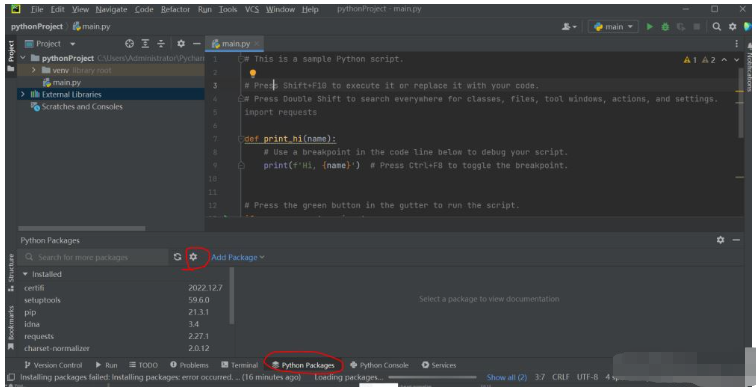
在彈出的頁面中,我們點擊加號,如下所示:
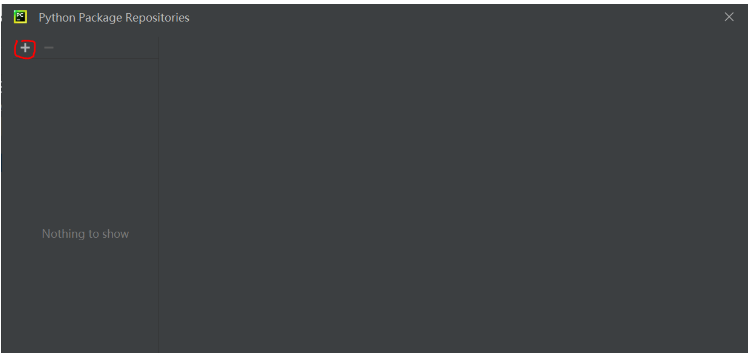
之后,我們就可以輸入國內常用的下載源了,我使用的是阿里云的源,如下所示:
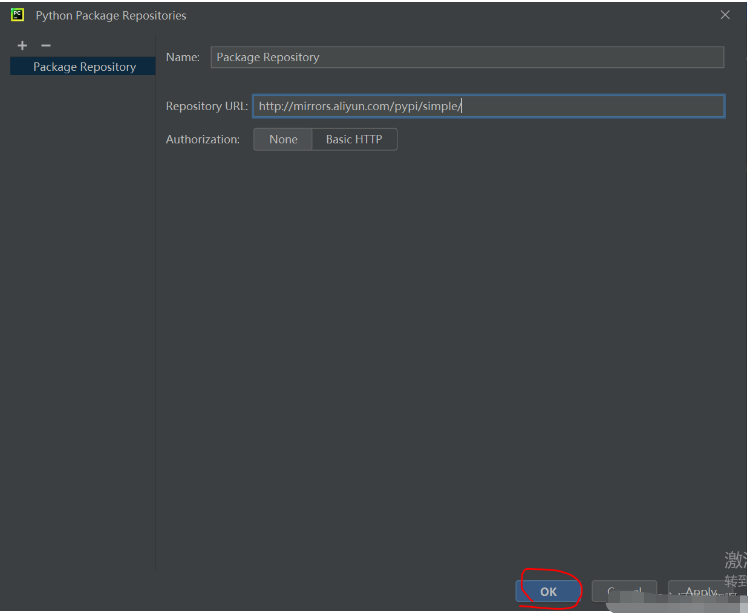
這樣,我們再點擊OK,就可以完成更換Pycharm更換安裝源了。
接下來,我們需要安裝第三方庫。
再Pycharm頁面中,我們點擊File,然后在彈出的下拉框中,選擇“Settings”,如下所示:
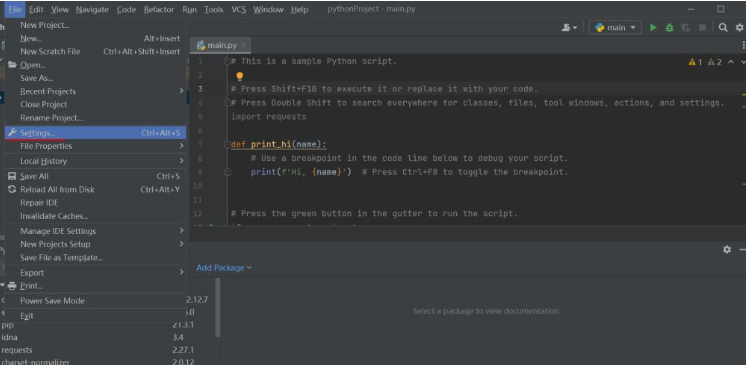
之后,我們在彈出的頁面中,找到Python Interpreter,然后在右側的窗口中點擊加號,如下所示:
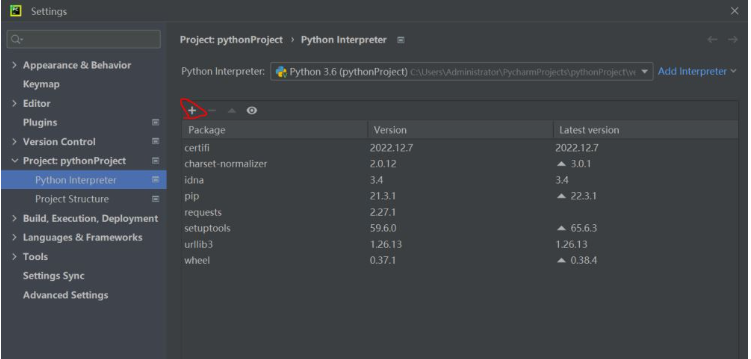
這樣,我們就可以在下圖所示的頁面中添加新的第三方庫了。
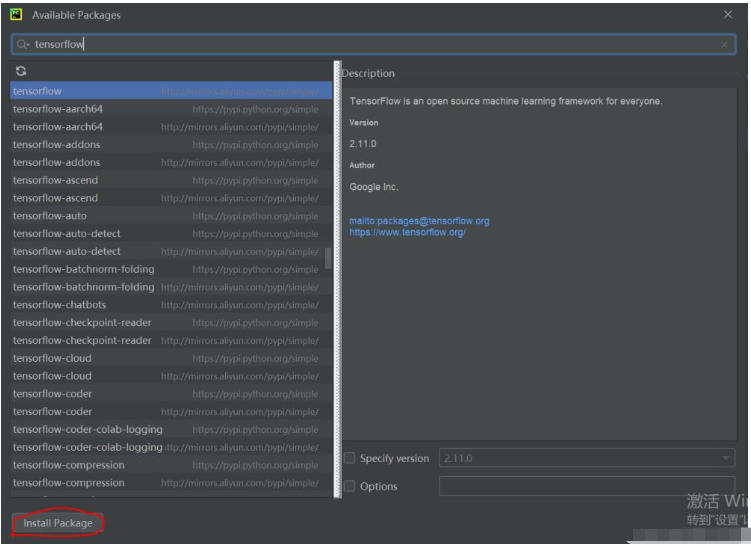
搜索到合適的第三方庫后,直接點擊下面的Install Package,即可完成任務了。
但是,這種安裝方式有時會安裝失敗,特別是在更換了安裝源的情況下,安裝失敗頁面如下所示:
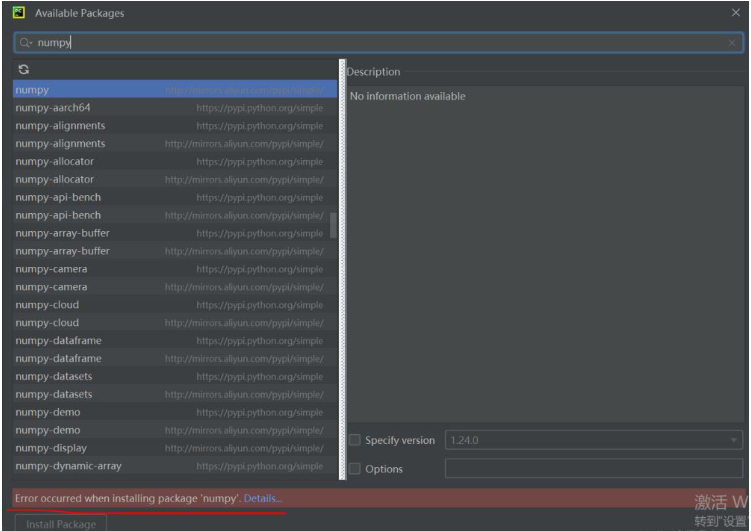
這時,我們可以打開安裝失敗的詳細信息,結果如下所示:
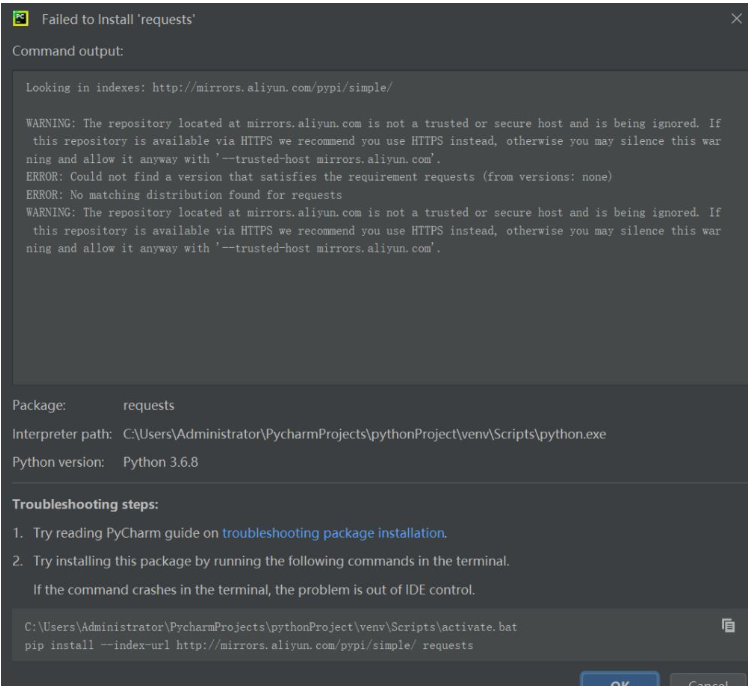
之所以會出現這種情況,多半是因為我們自定義的安裝源無法驗證導致的,為了解決這一問題,我們可以復制上述提示中的代碼。然后打開本地cmd窗口,然后執行上述代碼,結果如下所示:
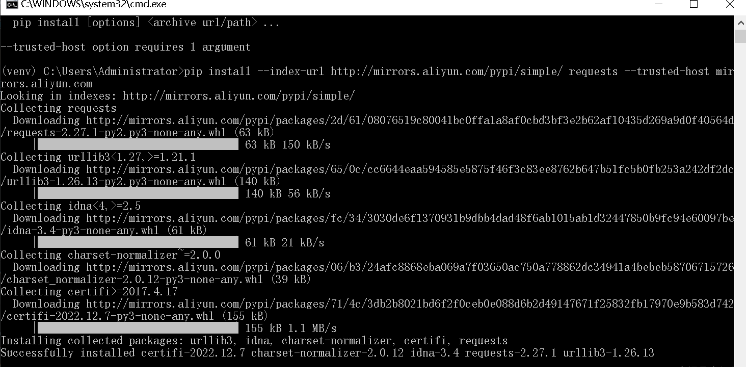
注意,我們需要在代碼的最后添加–trusted-host mirrors.aliyun.com,這樣才可以安裝成功。
我們可以回到剛才的頁面,就可以發現我們的第三方庫已經安裝成功了,如下所示:
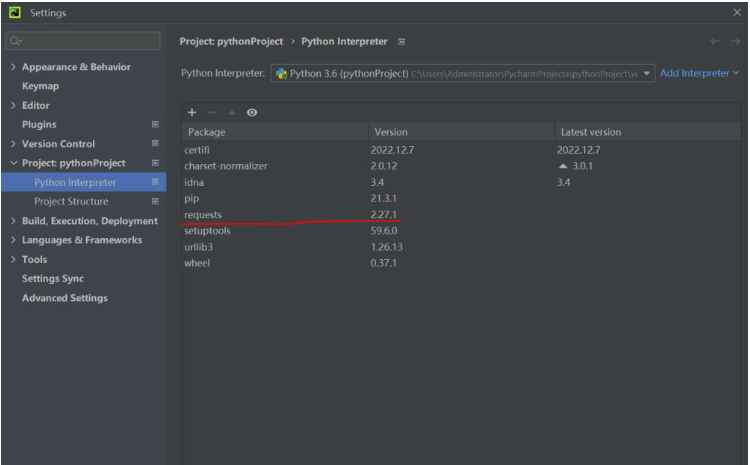
感謝各位的閱讀,以上就是“Pycharm怎么更換安裝源與添加第三方庫”的內容了,經過本文的學習后,相信大家對Pycharm怎么更換安裝源與添加第三方庫這一問題有了更深刻的體會,具體使用情況還需要大家實踐驗證。這里是億速云,小編將為大家推送更多相關知識點的文章,歡迎關注!
免責聲明:本站發布的內容(圖片、視頻和文字)以原創、轉載和分享為主,文章觀點不代表本網站立場,如果涉及侵權請聯系站長郵箱:is@yisu.com進行舉報,并提供相關證據,一經查實,將立刻刪除涉嫌侵權內容。